
Miro Settings 共有のセキュリティ周り
はじめに
有料プランを検討し始めている人もいると思います。そんな人を対象に、管理側の設定画面で出来ることを書いてみます。
その前に https://miro.com 祝サイトの日本語化!
これで今まで英語だから少し距離を置いていた人へも少しMiroが身近になったと思います。miro.com へアクセスしたらアプリサイトへジャンプしてしまう人は、一度サインアウトか別のブラウザやプライベートモードで見てみましょう。
この投稿は2021 Miro アドベントカレンダー 23日目です。
https://adventar.org/calendars/6701
では、はじめます。
僕は有料プランの中で、Consultant Plan を使っています。
下記は、Settings 画面です。この中で無料プランにはない部分で、企業では気になる共有時のセキュリティについて書いてみます。
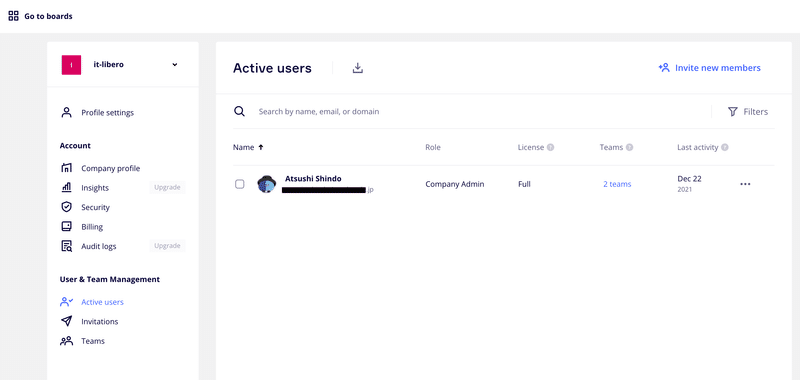
User&Team Management
左が有料、右が無料版のSettingsのメニューです。
無料版は制限がある為、このメニューの作りが異なります。
MiroにはいくつかのRoleがあるので、ここの理解は有料版でないと出来ないところです。
Role の詳細はリンク先にて
https://help.miro.com/hc/en-us/articles/360017571194-Roles-in-Miro

まず、構造、階層を理解してから進めましょう。
有料版の場合、Teamの上にCampanyがあります。
Campanyの下に複数のTeamを作成出来る。無料だと1Teamまでの制限、Projectも使えません(無料は共有の制限機能などがほぼない状態)。
このCampany、Team 毎にadmin がありますが、プランによってこのメニューや権限についてが異なる部分があります。ここ、ちょっと分かりづらいのかなと思うところ。(ここ、CampanyとTeamの管理者の役割をプラン毎に分かりやすいマトリックスが見つからなくて分かりづらかった。ビジネスプランはCampanyとTeamの管理者の役割は統合しているらしい)CampanyとTeamの管理権限とアクセス権限は日本だと細かく分けたがると思われる。

User&Team Management のTeamsを開いた画面です。
ここては2つTeamを使っているので2つTeamあります。さらにteamを開いてみます。

Team のSettings
team毎に参加するメンバーと、そのPermissionsを設定出来ます。
情報の漏洩などで怖いのは外部へのShare設定です。
操作や英語のUIで間違った共有設定をする話を聞いたことがあります。
PermissionsではInviteの方法、制限、Guestの許可など
Teamのadministratorがここで、デフォルトの共有設定をTeam、Project、Board毎に行なってミスの防止を行うことができます。
メニューが日本語化されるまでは、このあたりの共有設定ルールを社内ポータルなどで周知徹底しておくことが良いと思います。
Miroは良いツールですが、使い方の人的ミスでセキュリティが低いとなっては勿体無いです。正しく使って楽しく仕事に活かしましょう!
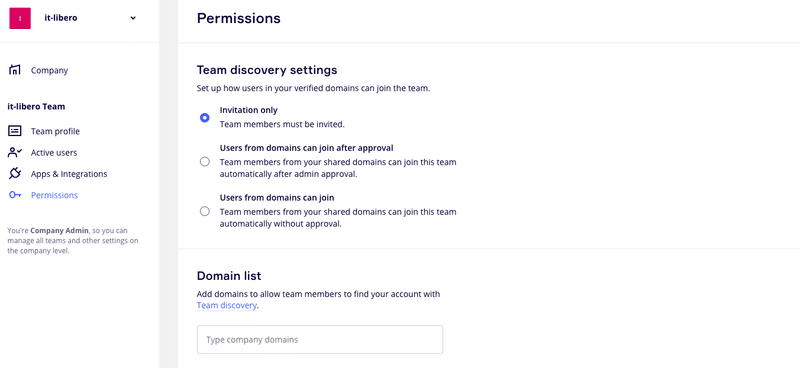
以上で、僕の2021年のMiro アドベントカレンダーは終了です。
最後に宣伝
Miroもよく使ったイベントを開催しています。
コミュニティ名が Work with Smile
笑顔で働けるように、学びを加速できるように、学びのコストを減らせるように、イベントなど開催しています。
